패션 디자인에 관심있으신가요? 이 글에서 제공하는 ComfyUI 워크플로를 사용하면, 스테이블 디퓨전 모델에 학습된 수많은 패션 이미지를 사용하여, 완전히 새로운, 다종 다양한 아이디어를 얻을 수 있습니다.
아래는 이 글의 목차입니다.
이 워크플로의 기능
이 워크플로는 패션 모델 이미지를 입력으로 받은 후, 다시 생성하고자 하는 부분을 마스크로 가려주고, 적당한 프롬프트를 입력해주면 멋진 패션 디자인을 생성합니다. 생성하고자 하는 내용은 프롬프트로 제어할 수 있습니다.
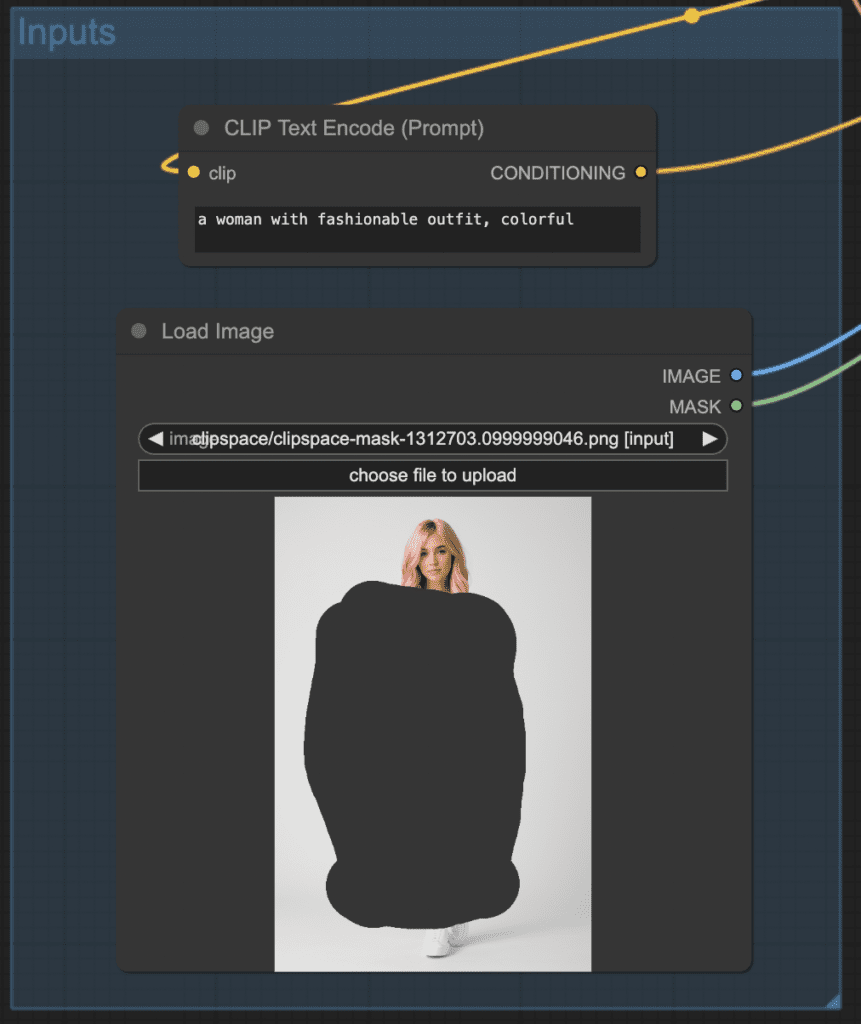
소프트웨어
이 글은 스테이블 디퓨전의 대표적인 GUI중 하나인 ComfyUI를 사용합니다. 설치 방법은 ComfyUI 설치 및 사용법 기초를 참고하세요. ComfyUI 초보자 가이드도 읽어보시고요.
따라 하기
1 단계: ComfyUI 워크플로 불러오기
아래가 이 글에서 사용하는 워크플로입니다. 이 그림을 다운로드 받은 후, ComfyUI 화면에 Drag&Drop하면 (혹은 메뉴에서 [Load] 버튼을 누르고 선택하면) 워크플로를 사용할 수 있습니다.
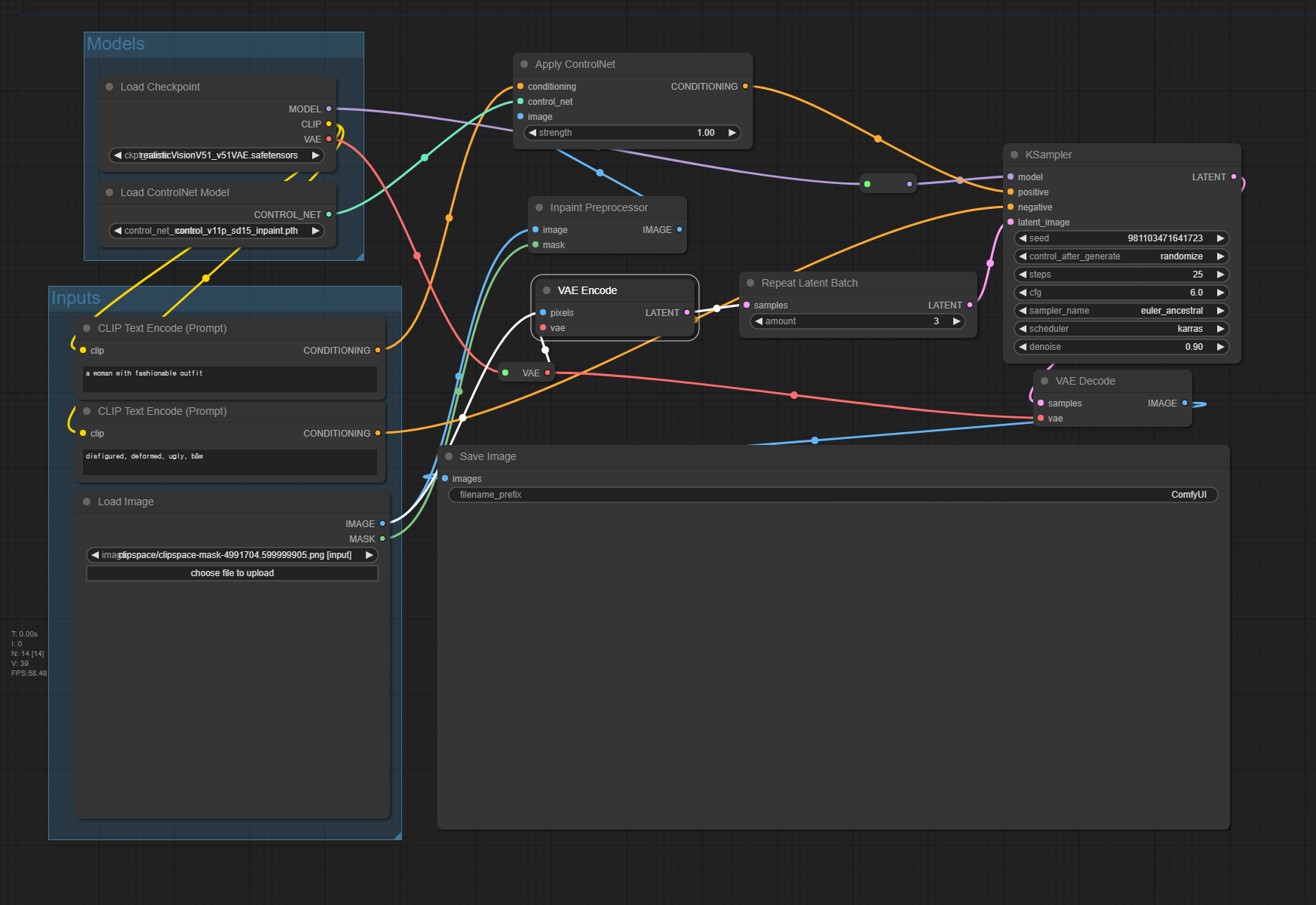
이 워크플로를 실행시키기 위해서는 다음과 같은 작업이 필요할 수 있습니다.
- 처음 사용할 때 - ComfyUI Manager 를 설치해야 합니다.
- ComfyUI를 오랜만에 사용할 때 - ComfyUI를 최신버전으로 업데이트해야 합니다.
- 노드가 없다고 (빨간색) 경고가 뜰 때 - 빠진 커스톰 노드를 가져오기해야 합니다.
- 불러오기 혹은 수행중 에러 발생시 - 커스톰 노드를 업데이트 해야 합니다.
2단계 : 모델 설정
체크포인트 모델은 SD1.5 미세 조정 모델인 RealisticVison 을 사용합니다. 다운로드 받아 ComfyUI\models\checkpoints 폴더에 넣어주시면 됩니다 (AUTOMATIC1111과 파일을 공유하는 경우에는 여기를 보세요).
다운로드가 모두 끝나면, 화면을 새로고침(F5)하고 [Load Checkpoint] 노드에서 이 파일을 지정합니다.
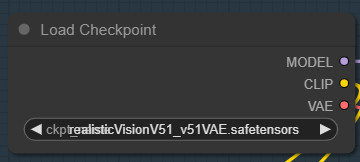
콘트롤넷 모델로는 ControlNet inpaint 모델을 사용합니다. 다운로드 받아 ComfyUI\models\controlnet 폴더에 넣어줍니다 (AUTOMATIC1111과 파일을 공유하는 경우에는 여기를 보세요).
다운로드가 모두 끝나면, 화면을 새로고침(F5)하고[Load ControlNet Model] 노드에서 지정합니다.

3단계 : 이미지 올리기
전신이 나온 패션 모델 사진을 업로드 합니다. 사진은 아래와 같이 세로 사진이 좋고, SD 1.5에 적당하도록 512x768 크기에 맞는 것이 좋습니다. 원하시면 아래 사진을 사용하셔도 됩니다.
 |
 |
이미지를 선택한 후, 이미지를 우클릭하여 [Open in MaskEditor] 를 선택합니다.
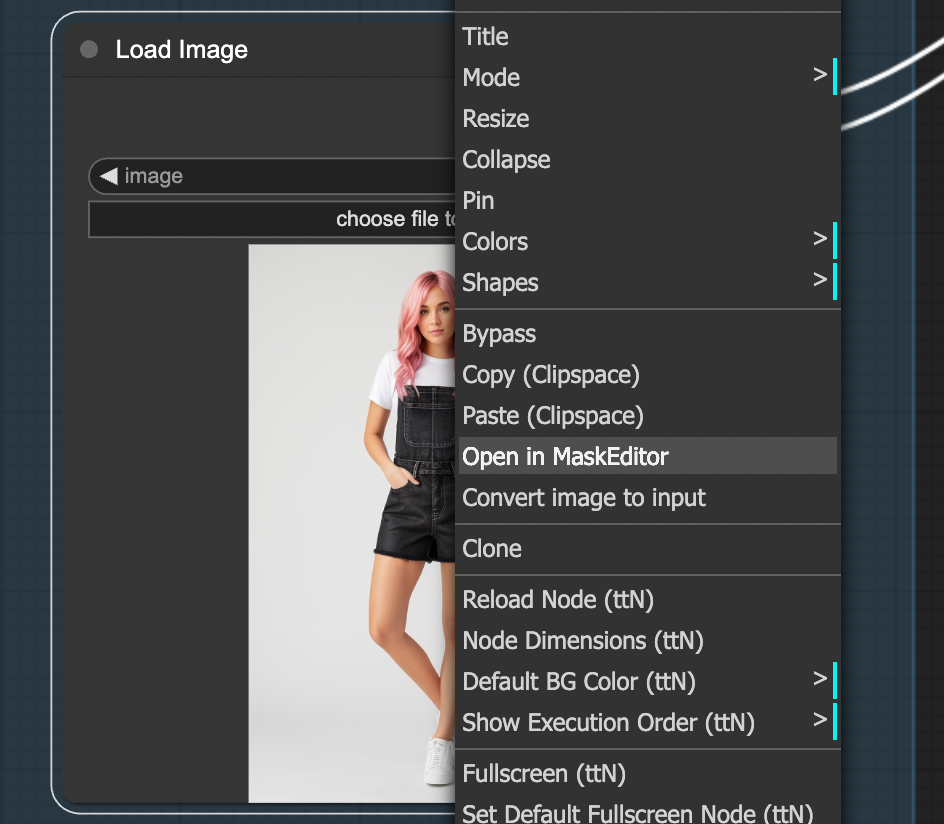
그다음 여유있게 마스크를 지정해줍니다.
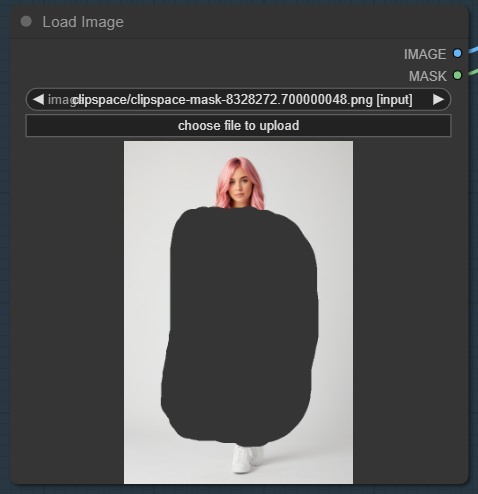
4단계 : 이미지 생성
이제 [Queue Prompt]를 클릭하면 새로운 패션 아이템을 장착한 모델이 나타납니다.

설정 변경
프롬프트 변경
현재 프롬프트("a woman with fashionable outfit")는 "그냥 아무 거나 좋으니 패셔너블 한 걸 보여줘" 하는 내용이고, 좀더 자세히 지정하면 원하는 것을 쉽게 얻을 수 있습니다.
프롬프트: a woman with fashionable outfit, skirt (스커트)
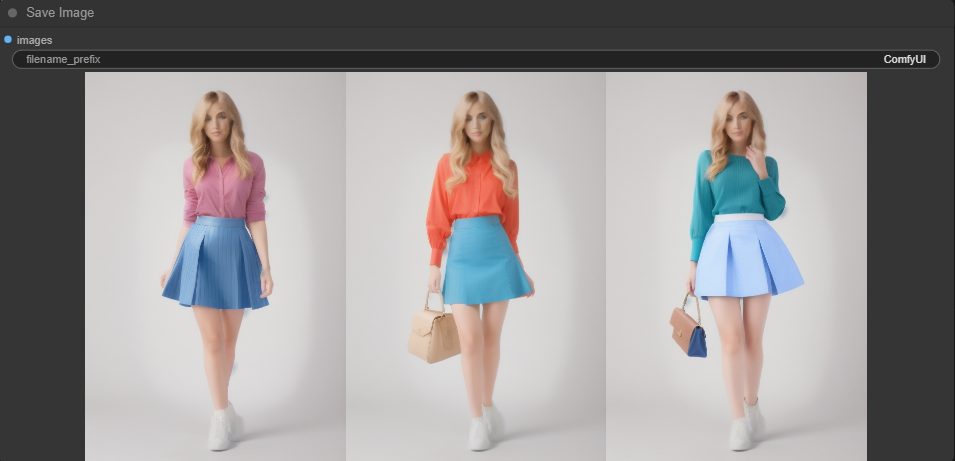
프롬프트: a woman with fashionable outfit, retro (복고풍)

뭐... 이런 것도 가능합니다.
프롬프트: a woman with fashionable outfit, cybernetic (사이버풍)

핸드백이 걸리신다면 부정적 프롬프트에 추가해주시면 됩니다.

아래는 결과입니다.

남자로 바꿔도 잘 됩니다. 아래는 손홍민 선수를 입력한 결과입니다.
프롬프트: a man with fashionable outfits, coat

이상입니다. 이글은 https://stable-diffusion-art.com/fashion-idea-generator-comfyui/ 을 번역하면서 예제는 대체하여 작성한 글입니다.
민 ,푸른하늘
====